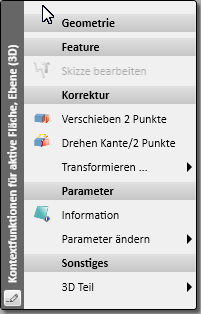Konstruktion > Sonstiges > Extras > Einsteiger-Konfiguration 
Mit dieser Funktion lässt sich die HiCAD Bedienung weiter vereinfachen. Dies betrifft folgende Bereiche:
Die Einstellung lassen sich entweder aus der Konfigurationsdatenbank übernehmen (Default) oder manuell einstellen.
Einstellungen aus Konfigurationsdatenbank übernehmen
Ist diese Option aktiv, dann werden die im Dialogfenster möglichen Einstellungen aus der Konfigurationsdatenbank übernommen.
Dort finden Sie die Einstellungen unter Systemeinstellungen > Startkonfiguration.
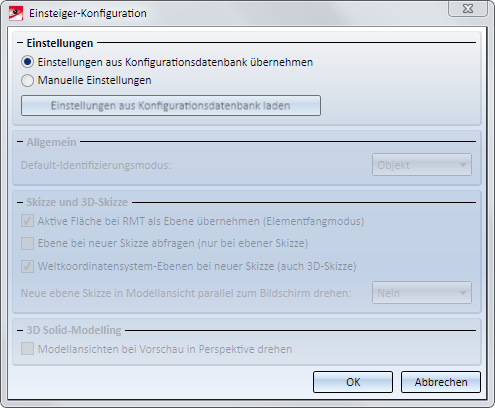
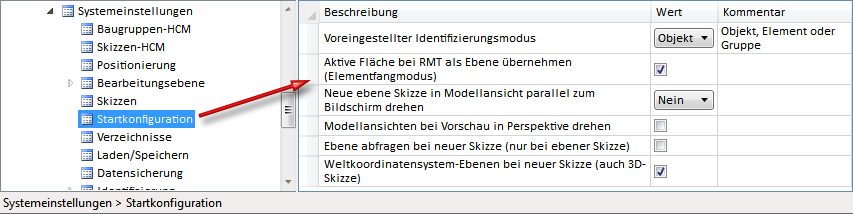
Die Übernahme der Einstellungen aus der Konfigurationsdatenbank ist die ISD-seitige Voreinstellung. Die anderen Bereiche des Dialogfensters sind in diesem Fall inaktiv.
Beachten Sie:
Haben Sie in den Erweiterten Einstellungen der HiCAD-Installation oder über die Parameterkonfiguration (ParKonfigComp.exe / ParKonfigUser.exe) eine Standardvorlage (Maschinenbau, Stahl-/Metallbau oder Anlagenbau gewählt und ist die Checkbox Einsteiger-Konfiguration aktiv, dann beeinflusst dies auch die Einstellungen in der Konfigurationsdatenbank!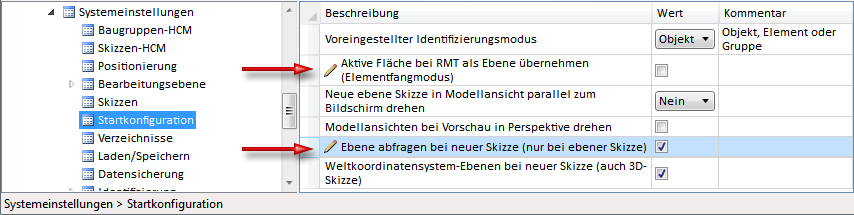
Manuelle Einstellungen
Um die Einstellungen manuell vorzunehmen, aktivieren Sie die Option Manuelle Einstellungen.
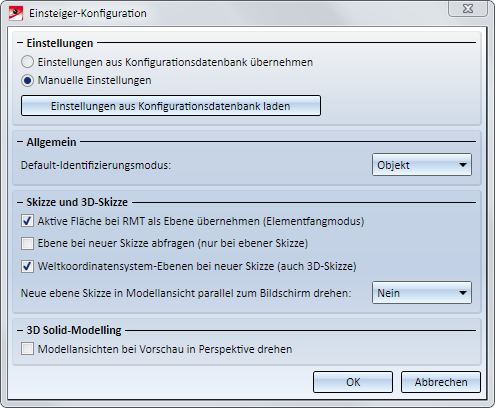
Durch einen Klick auf die Schaltfläche Einstellungen aus Konfigurationsdatenbank laden, lassen sich die aktuellen Einstellungen der Konfigurationsdatenbank jederzeit als Vorlage laden.
Allgemein
Default-Identifizierungsmodus
HiCAD unterstützt verschiedene Identifizierungsmodi, mit denen sich die Anzahl der zur Ausführung einer Funktion erforderlichen Mausklicks drastisch reduzieren und die Konstruktion deutlich beschleunigen lässt. Wählen Sie den Default-Identifizierungsmodus in der Listbox aus. Default: Objektfang.
Skizze und 3D-Skizze
Aktive Fläche bei RMT als Ebene übernehmen (Elementfangmodus)
Diese Checkbox wirkt sich nur im Modus Elementfang aus und betrifft beispielsweise Funktionen, die über das Kontextmenü für die aktive Fläche aufgerufen werden und Skizzen verwenden.
Ist die Checkbox aktiv, dann wird bei den entsprechenden Funktionen die aktive Fläche automatisch als Skizzenebene übernommen.
Ein Beispiel:
- Sie haben einen Quader erzeugt.
- Der Elementfang ist aktiv
- Sie bewegen die Maus über eine Fläche und drücken, wenn der Rand der Fläche farbig markiert ist, die rechte Maustaste.
- Im Kontextmenü aktivieren Sie unter Sonstiges > 3D-Teil die Funktion Neu > Skizze (Nebenteil)
- Ist die Checkbox Aktive Fläche bei RMT als Ebene übernehmen aktiv, dann wird die Skizzenebene automatisch auf diese Fläche gelegt und die Konstruktion automatisch in die Bildschirmebene gedreht.
Ist die Checkbox inaktiv, dann wird die Ebene in die X-Y-Ebene des aktiven Koordinatensystems gelegt.
Haben Sie in den Erweiterten Einstellungen der HiCAD-Installation oder über die Parameterkonfiguration (ParKonfigComp.exe / ParKonfigUser.exe) eine Standardvorlage (Maschinenbau, Stahl-/Metallbau oder Anlagenbau gewählt und ist die Checkbox Einsteiger-Konfiguration aktiv, dann ist die Checkbox defaultmäßig inaktiv.
Ebene bei neuer Skizze abfragen (nur bei ebener Skizze)
Mit Ja wird beim Anlegen einer neuen Skizze automatisch die Wahl der Skizzenebene angefordert. Default: Nein
Haben Sie in den Erweiterten Einstellungen der HiCAD-Installation oder über die Parameterkonfiguration (ParKonfigComp.exe / ParKonfigUser.exe) eine Standardvorlage (Maschinenbau, Stahl-/Metallbau oder Anlagenbau gewählt und ist die Checkbox Einsteiger-Konfiguration aktiv, dann ist die Checkbox defaultmäßig aktiv.
Die Option gilt nur für ebene Skizzen, bei 3D-Skizzen wird die Ebene immer abgefragt.
Weltkoordinatensystem-Ebenen bei neuer Skizze (auch 3D-Skizze)
Bei Ja werden beim Anlegen neuer Skizzen - mit Abfrage der Skizzenebene - automatisch auch die Basisebenen, d. h. die x-y-, die y-z- und die z-x-Ebene des Weltkoordinatensystems, als Vorschau angezeigt. Die gewünschte Ebene lässt sich dann einfach mit dem Cursor auswählen. Default: Ja.
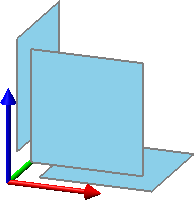
Bei ebenen Skizzen wirkt sich diese Einstellung (Ja) nur dann aus, wenn die Checkbox Ebene bei neuer Skizze abfragen aktiv ist.
Neue ebene Skizze in Modellansicht parallel zum Bildschirm drehen
Steht der Wert auf Ja, dann wird die Skizzenebene beim Erstellen neuer Skizze parallel in die Bildschirmebene gedreht. Mögliche Einstellungen sind:
- Ja (1 Teil): Es wird dann gedreht, wenn nur das Bearbeitungsteil sichtbar ist.
- Ja (immer): Die Skizzenebene wird immer in die Bildschirmebene gedreht.
- Nein: Es wird nicht gedreht.
Default: Nein.
Beachten Sie:
Die Einstellungen für Skizzen wirken sich nicht nur auf das Anlegen neuer Skizzen mit den Funktionen Skizze in Ebene neu erzeugen und 3D-Skizze neu erzeugen aus, sondern auf alle Funktionen, bei denen zur Erzeugung oder Bearbeitung von Teilen Skizzen verwendet werden und auch neu erstellt werden können. Dies gilt beispielsweise für das Ausnehmen und Anfügen, für die Ableitung von Kantblechen aus Skizzen, für die Elementverlegung u. v. m.
3D Solid-Modelling
Modellansichten bei Vorschau in Perspektive drehen
Bei Ja werden Modellansichten bei Skizzenbearbeitungen im Modus Vorschau automatisch in die Perspektive gedreht, z. B. beim Ausnehmen oder bei der Erzeugung von Translationsteilen. Default:Nein
![]() Hinweis:
Hinweis:
Die aktuellen Einstellungen beim Verlassen des Dialogfensters mit OK sind beim nächsten Aufruf der Funktion voreingestellt. Dies gilt auch nach einem Neustart von HiCAD. Die Einstellungen in der Konfigurationsdatenbank ändern sich dadurch nicht.